
وفي وقت سابق، كتبت عن محاكاة الروبوت ل Windows - إذا كنت لا تحتاج إلى تثبيت الروبوت على جهاز الكمبيوتر، والمهمة لتشغيل التطبيقات والألعاب من الروبوت داخل نظام التشغيل الخاص بك (على سبيل المثال، تشغيل أندرويد في النافذة، باعتباره البرنامج العادي )، فمن الأفضل استخدام وصفها في هذه المقالة، برنامج محاكاة. انظر أيضا: PrimeOS - الروبوت، وتكييفها لأجهزة الكمبيوتر المحمولة ضعيفة وأجهزة الكمبيوتر.
X86 استخدام الروبوت لتشغيل على جهاز كمبيوتر
الروبوت إلى x86 هو معروف مفتوحة ترقية مشروع الروبوت OS على أجهزة الكمبيوتر وأجهزة الكمبيوتر المحمولة والأجهزة اللوحية المزودة x86 و x64 المعالجات. في وقت كتابة هذا المقال، الإصدار الحالي متوفر للتنزيل هو الروبوت 8.1.محرك فلاش متن الروبوت
تحميل الروبوت X86 يمكنك على الموقع الرسمي http://www.android-x86.org/download، حيث ISO وIMG الصور المتوفرة للتنزيل، سواء تكوينها خصيصا لنماذج معينة من دفاتر الملاحظات وأقراص وعالمية (في الجزء العلوي من القائمة).
لاستخدام الصورة، بعد تحميل، تدونها على محرك الأقراص أو USB. أدليت به محرك أقراص محمول للتمهيد مع الروبوت من صورة ISO باستخدام الأداة المساعدة RUFUS باستخدام الإعدادات التالية (في نفس الوقت، استنادا الى هيكل الناتج على محرك أقراص فلاش، وينبغي أن يتم تحميلها بنجاح ليس فقط في وضع CSM، ولكن أيضا في UEFI). عند طلب طريقة التسجيل في RUFUS (ISO أو DD)، حدد الخيار الأول.
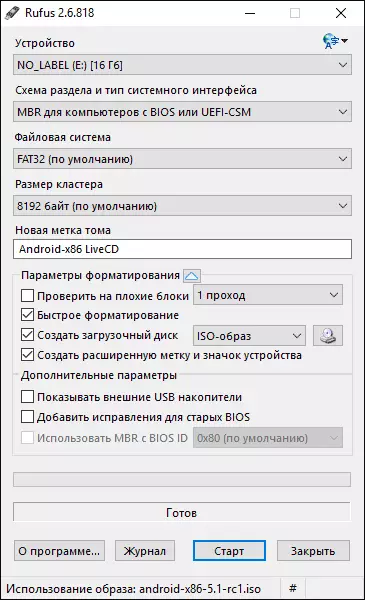
لكتابة صورة IMG (التي وضعت خصيصا لEFI تنزيل)، يمكنك استخدام برنامج Win32 القرص تصوير مجانا.
تشغيل الروبوت X86 على الكمبيوتر من دون تثبيت
بعد تحميل من محرك أقراص فلاش للتمهيد تم إنشاؤها مسبقا مع الروبوت (كيفية تنزيل تحميل من محرك أقراص فلاش لBIOS)، سترى القائمة التي سيتم مطالبتك إما تثبيت الروبوت X86 على جهاز الكمبيوتر الخاص بك، أو تشغيل OS دون التي تؤثر على البيانات الموجودة على الكمبيوتر. حدد الخيار الأول - إطلاق في وضع CD لايف.
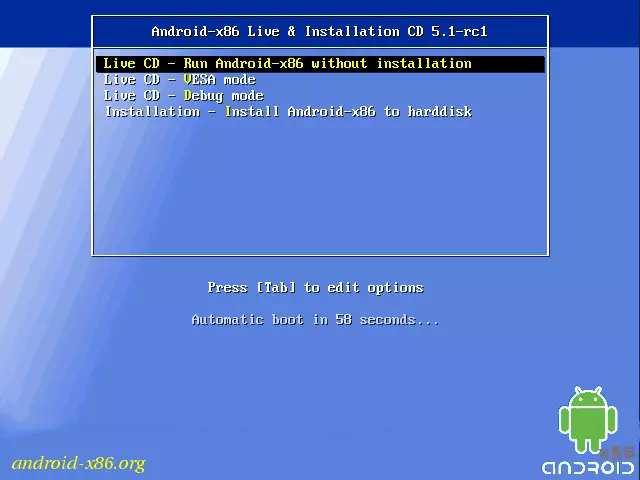
ونتيجة لذلك، ونصل الى الشاشة الرئيسية الروبوت 5.1.1 (كنت هذا الإصدار اليوم، في 2019، الإصدار 8.1 متاح). في بلدي اختبار على جهاز كمبيوتر محمول قديمة نسبيا (اللبلاب جسر X64)، وعلى الفور عملت: واي فاي، والشبكة المحلية (وهذا لا يتم عرض مع أية رموز، يحكم إلا على الصفحات المفتوحة في المتصفح مع قطع واي فاي، تم تسليم الصوت، وأجهزة الإدخال) برامج تشغيل الفيديو (ليس هناك قطة، وأنه يؤخذ من الجهاز الظاهري).
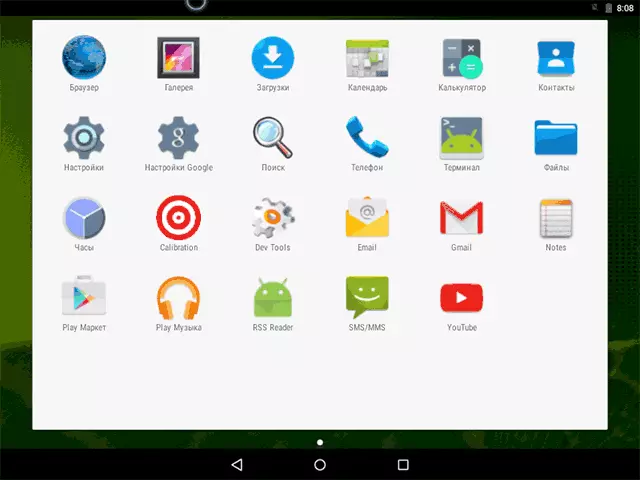
بشكل عام، كل شيء يعمل بشكل جيد، على الرغم من أن راجعت أداء الروبوت على الكمبيوتر أنا لست بجد للغاية. أثناء الاختيار، فإنه في المرتبة مع واحد معطلا، عند فتح الموقع في المدمج في المتصفح، والتي كانت قادرة على "علاج" إعادة التشغيل فقط. وأشير أيضا إلى أن خدمات جوجل اللعب في الروبوت X86 غير مثبتة بشكل افتراضي.
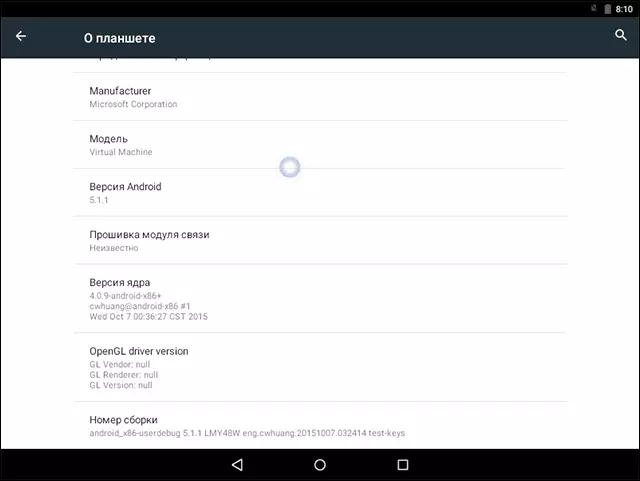
تركيب الروبوت إلى x86.
عن طريق اختيار أحدث عنصر القائمة عند التشغيل من محرك أقراص فلاش (تركيب الروبوت X86 إلى القرص الصلب)، يمكنك تثبيت الروبوت على جهاز الكمبيوتر الخاص بك ونظام التشغيل الرئيسي أو نظام إضافي.
إذا قررت أن تفعل هذا، فإنني أوصي ما قبل (في نظام التشغيل Windows أو التمهيد من القرص مع المرافق للعمل مع أقسام، معرفة كيفية كسر القرص الثابت إلى أقسام) تسليط الضوء على قسم منفصل لتثبيت (انظر كيفية تقسيم القرص إلى أقسام). والحقيقة هي أن العمل مع أداة البرنامج المدمج في تركيب لفصل القرص الثابت قد يكون من الصعب أن نفهم.
بعد ذلك، إلا أنني أذكر عملية التثبيت لجهاز كمبيوتر مع اثنين من MBR (LEGACY تحميل، وليس UEFI) الأقراص في NTFS. في حالة التثبيت، قد تختلف هذه المعايير (قد تظهر خطوات التثبيت إضافية أيضا). وأوصي أيضا عدم ترك الباب لالروبوت في NTFS.
- على الشاشة الأولى سيطلب منك اختيار القسم للتثبيت. اختيار واحد التي أعدت مسبقا لهذا الغرض. لدي هذا قرص منفصل كله (الحقيقة الافتراضية).
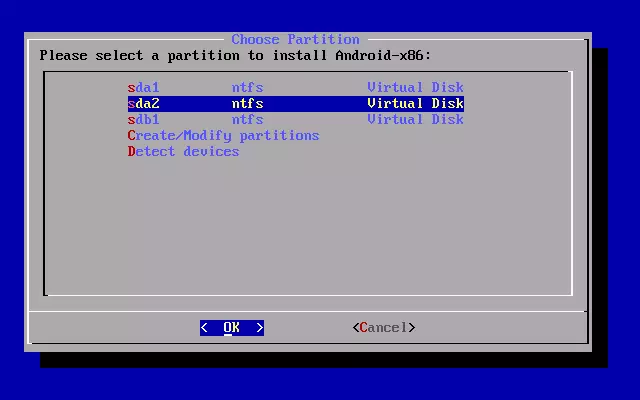
- في المرحلة الثانية، سيطلب منك لتنسيق القسم (أو عدم القيام بذلك). إذا كنت جادا في استخدام الروبوت على جهازك، أوصي EXT4 (في هذه الحالة سوف تكون متاحة لاستخدام كافة مساحة القرص، مثل ذاكرة داخلية). إذا لم يكن لتنسيق عليه (على سبيل المثال، وترك NTFS)، في نهاية التثبيت سيطلب منك لتسليط الضوء على مكان للبيانات المستخدم (فمن الأفضل استخدام قيمة بحد أقصى 2047 MB).
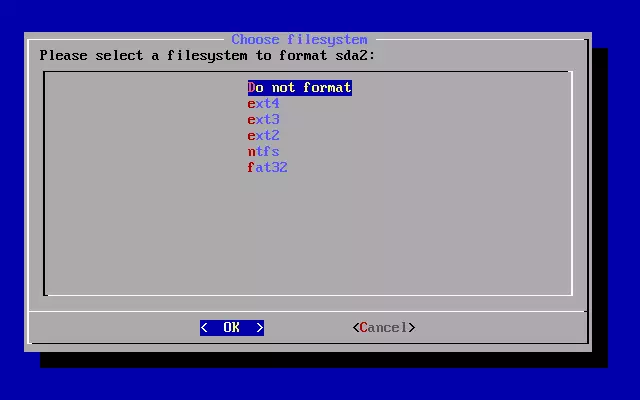
- الخطوة التالية هي عرض لتثبيت محمل GRUB4DOS. الإجابة ب "نعم" إذا كان لديك ليس فقط الروبوت على جهاز الكمبيوتر الخاص بك (على سبيل المثال، Windows المثبتة مسبقا).
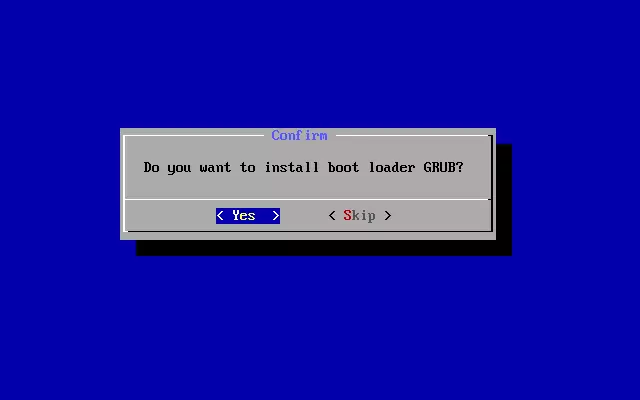
- إذا وجد المثبت نظام التشغيل الأخرى على الكمبيوتر، سيتم دفعها لإضافتها إلى القائمة تنزيل. افعلها.
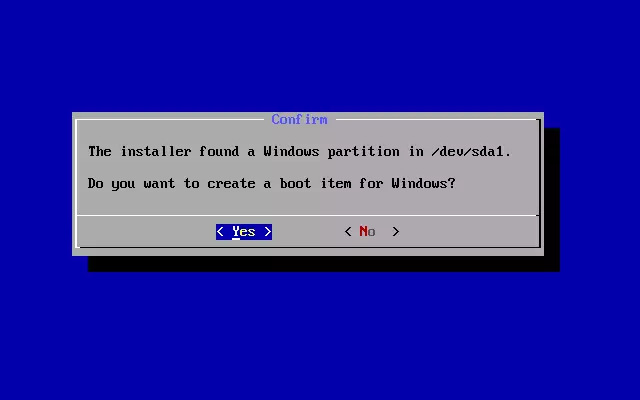
- في حالة استخدام تنزيل UEFI، قم بتأكيد سجل Bootloader Pootloader EFI GRUB4DOS، وإلا فانقر فوق تخطي.
- سيبدأ تثبيت Android X86، وبعد ذلك، يمكنك إما أن تبدأ النظام المثبت على الفور، أو أعد تشغيل الكمبيوتر وحدد نظام التشغيل المطلوب من قائمة "التنزيل".
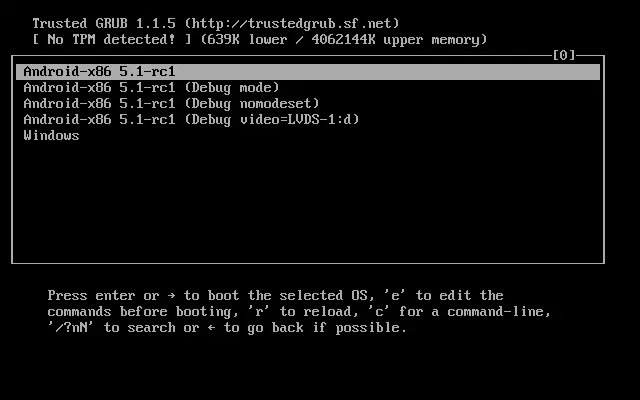
جاهز، حصلت على Android على جهاز الكمبيوتر الخاص بك - دع نظام التشغيل المثير للجدل لمثل هذا التطبيق، ولكن على الأقل مثيرة للاهتمام.
هناك أنظمة تشغيل أندرويد منفصلة، والتي، على عكس Android النقي X86، تم تحسينها بدقة للتثبيت على جهاز كمبيوتر أو كمبيوتر محمول (I.E.E. أكثر ملاءمة للاستخدام). يتم وصف إحدى هذه الأنظمة بالتفصيل في مادة منفصلة تثبيت نظام التشغيل Phoenix، والإعدادات واستخدامها، في الثانية الثانية.
باستخدام Remix OS للكمبيوتر الشخصي على أساس Android X86
14 كانون الثاني (يناير) 2016 خرج (في حين أن الحقيقة في إصدار ألفا) هي نظام تشغيل ريميكس واعد لنظام تشغيل الكمبيوتر الشخصي، والتي تم بناؤها على أساس Android X86، ولكن تقديم تحسينات كبيرة في واجهة المستخدم على وجه التحديد لاستخدام Android على الكمبيوتر.
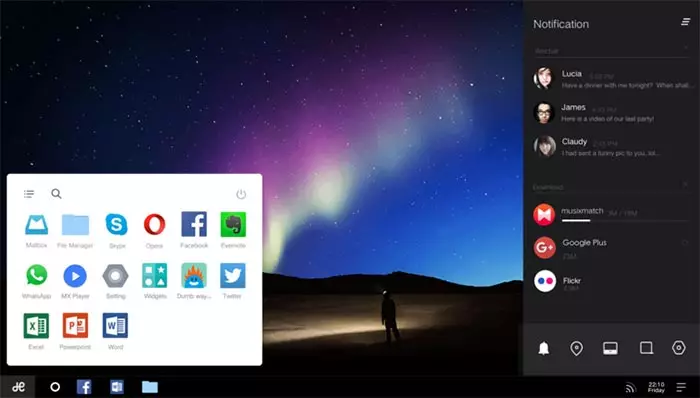
من بين هذه التحسينات:
- واجهة كاملة متعددة الألواح متعددة المهام (مع القدرة على تقليل النافذة، والنشر في ملء الشاشة، وما إلى ذلك).
- التماثلي من شريط المهام وقائمة ابدأ، وكذلك منطقة الإعلام المشابهة لتلك الموجودة في ويندوز
- سطح المكتب مع التسميات وإعدادات الواجهة، مع الأخذ في الاعتبار التطبيق على جهاز كمبيوتر منتظم.
أيضا، مثل Android X86، يمكن تشغيل Remix OS في وضع LiveCD أو تثبيته على قرص ثابت.
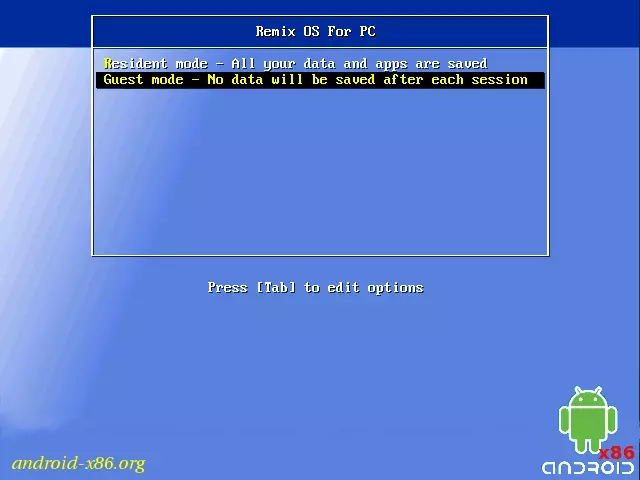
يمكنك تنزيل Remix OS لأنظمة Legacy و UEFI من موقع إلكتروني رسمي (في المجموعة القابلة للتنزيل، هناك فائدة خاصة لإنشاء محرك أقراص فلاش تمهيد من OS): http://www.jide.com/remixos-for-pc.
بالمناسبة، أن أول واحد يمكن إطلاق الخيار الثاني في جهاز افتراضي على جهاز الكمبيوتر الخاص بك - ستكون الإجراءات تشبه (ومع ذلك، قد لا تعمل، على سبيل المثال، Remix OS في Hyper-V لم أستطع تشغيلها) وبعد
اثنين آخرين مماثلة، مكيفة للاستخدام على أجهزة الكمبيوتر وأجهزة الكمبيوتر المحمولة من Android - Phoenix OS و Bliss OS.
